- Müəllif Jason Gerald [email protected].
- Public 2023-12-16 10:54.
- Son dəyişdirildi 2025-01-23 12:06.
Chkdsk, sabit diski yoxlayır və sistemdəki vəziyyət hesabatını göstərir. Chkdsk, disk səhvlərini aşkar etmək və təmir etmək üçün istifadə edilə bilər. Windows -da Chkdsk və Mac OS X ekvivalentini işə salmaq üçün aşağıdakı təlimatı izləyin.
Addım
Metod 1 /3: Windows vasitəsilə (İstənilən versiya)
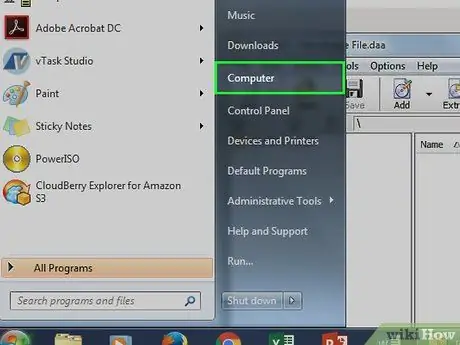
Addım 1. Başlat düyməsini basın
Kompüter və ya Kompüterim seçin. Bu, bütün hərəkət edənləri göstərəcək. Yoxlamaq istədiyiniz sürücünü tapın.
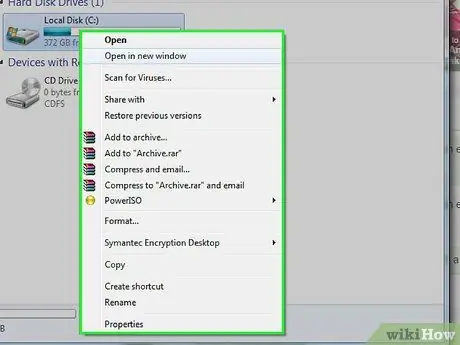
Addım 2. Sürücü simgesini sağ basın
Menyudan Xüsusiyyətlər seçin. Yeni pəncərədə Alətlər sekmesini seçin. Bu, sabit disklər üçün əsas vasitədir. Xətt yoxlanarkən chkdsk işləyəcək. İndi yoxlayın düyməsini basın …
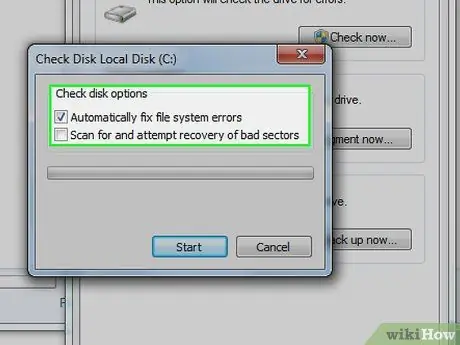
Addım 3. chkdsk seçimini seçin
Chkdsk -dən səhvləri düzəltmək və ya pis sektorları bərpa etmək istəməyinizə qərar verə bilərsiniz. Qutulardan biri yoxlanılırsa, əməliyyat sistemi işləyən bir sabit diskdirsə, kompüteri yenidən başlatmalısınız. Windows başlamazdan əvvəl Chkdsk işləyəcək.
Administrator olaraq daxil olmalısınız
Metod 2 /3: Komut İstemi ilə
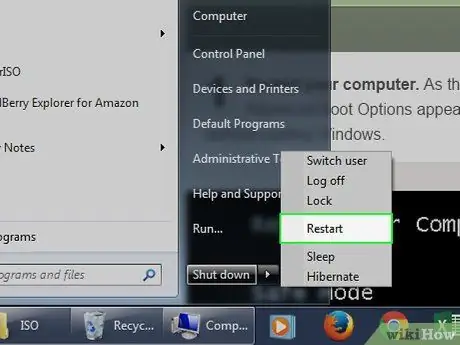
Addım 1. Kompüteri yenidən başladın
Kompüter açılarkən, Ətraflı Önyükləmə Seçimləri görünənə qədər F8 düyməsini dəfələrlə basın. Bu menyu, Windows yükləmədən əmr satırına başlamağa imkan verir.
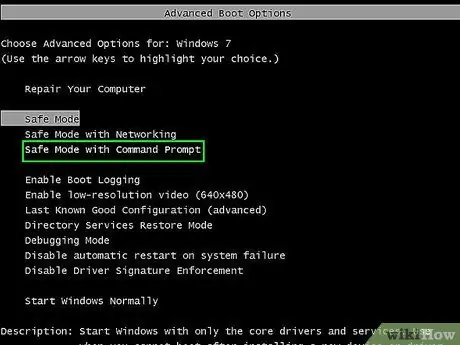
Addım 2. "Əmr əmri ilə təhlükəsiz rejim" seçin
Kompüter yenidən başlayacaq və hazırda yüklənən sürücülərin siyahısını görəcəksiniz. Yükləmə başa çatdıqda bir əmr istəyi görünəcək.

Addım 3. chkdsk'i işə salın
"Chkdsk" yazın və xətanı düzəltmədən aktiv sürücünü yoxlamaq üçün enter düyməsini basın.
- Chkdsk'i işə salmaq və səhvləri düzəltmək üçün "chkdsk c:/f" yazın. "C" hərfini düzəltmək istədiyiniz sürücü hərfi ilə əvəz edin.
- Səhvləri düzəldərkən, sektorları axtararkən və məlumatları əldə edərkən chkdsk -i işə salmaq üçün "chkdsk c:/r" yazın. "C" hərfini düzəltmək istədiyiniz sürücü hərfi ilə əvəz edin.
- Sürücü istifadə edərsə, kompüteri yenidən başlatmanız tələb oluna bilər. İstənirsə, davam etmək üçün Y düyməsini basın.
Metod 3 /3: Mac OS X vasitəsilə
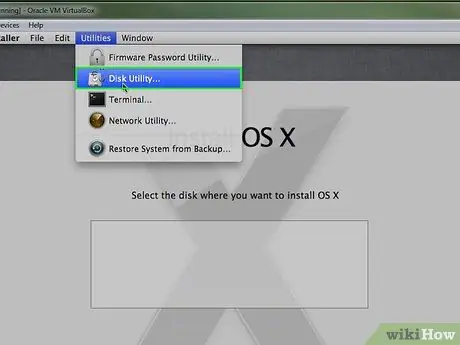
Addım 1. Disk Utility proqramını işə salın
Disk Utility, Windows -da Chkdsk ilə eyni əsas funksiyaları təmin edir. Mac OS X quraşdırma DVD -yə ehtiyacınız olacaq.

Addım 2. Mac -ı yandırın və CD -ni daxil edin
Mac OS üçün quraşdırma proqramını yükləmək üçün "C" düyməsini basıb saxlayın. Davam etmək üçün istədiyiniz dili seçin.
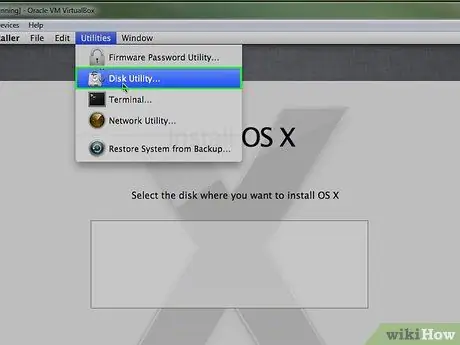
Addım 3. Disk Utility proqramını açın
Masa üstü menyu çubuğunda tapa bilərsiniz. Təmir etmək istədiyiniz sabit diski seçin və sonra həcmi təmir et düyməsini basın.






